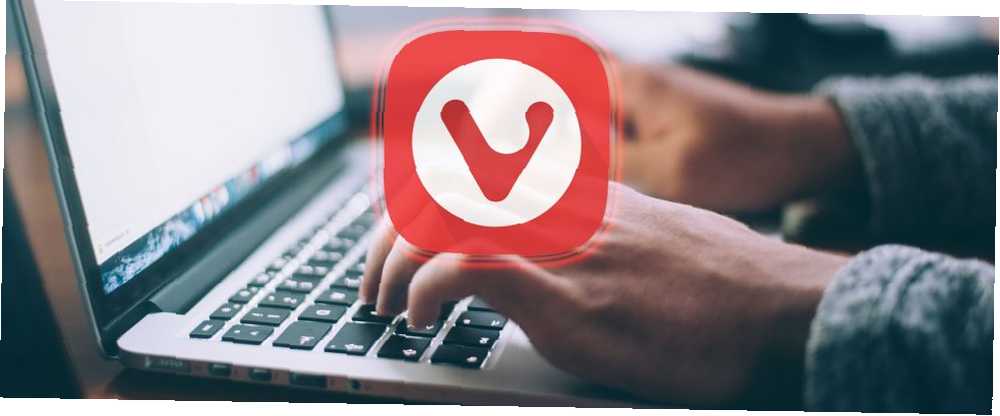
Owen Little
0
2476
477
Pokud jste uživatel webových mocností, musíte používat Vivaldi.
Chrome je určen pro každého, Firefox je z hlediska zabezpečení a ochrany soukromí a Safari je k dispozici pouze pro použití na platformách Apple. Všechny jsou relativně jednoduché a přestože pomocí rozšíření můžete přidat více funkcí, příliš mnoho rozšíření může věci nafouknout a zpomalit výkon.
Na druhou stranu, Vivaldi přichází s pokročilými vestavěnými funkcemi 9 důvodů, proč přepnout na prohlížeč Vivaldi dnes 9 důvodů, proč přepnout na prohlížeč Vivaldi dnes Chrome pravidla, ale Vivaldi může být zálohovým prohlížečem podle vašeho výběru. Zde je devět přesvědčivých důvodů, proč si to vyzkoušet. které jsou neustále aktualizovány a optimalizovány. Některé z jeho nejlepších funkcí nejsou k dispozici ani jako rozšíření v jiných prohlížečích! Zde je důvod, proč je Vivaldi sen pro energetické uživatele.
1. Uložte karty pro pozdější použití relací karet
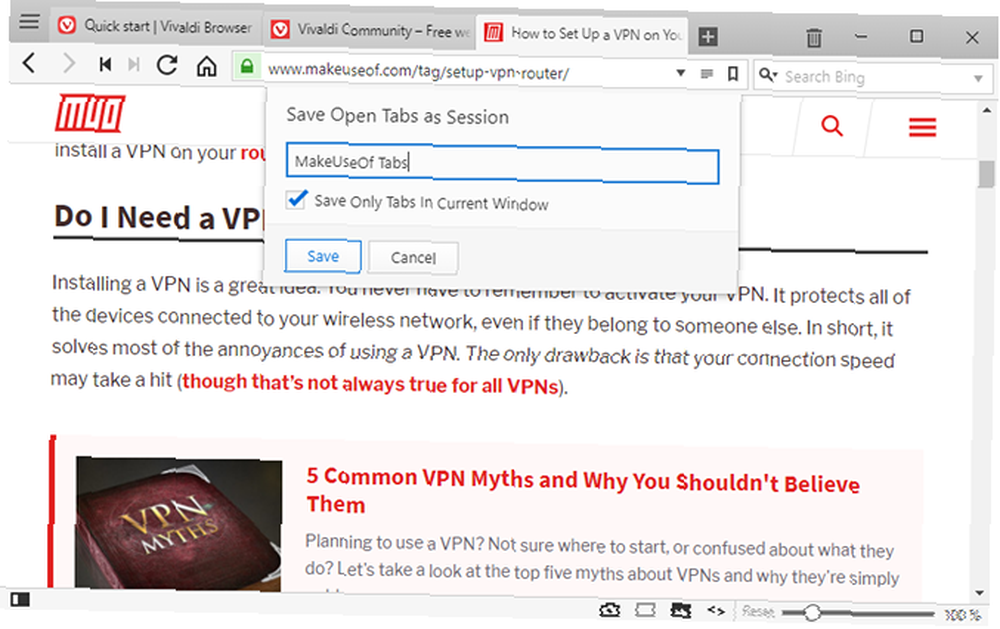
Pro výkonné uživatele může být správa karet prohlížeče obtížnější, než stojí za to. Proto je pro mě vždy problém s přetížením karet: neustále otevírám nové karty a říkám si, že budu “přečtěte si je později”-ale otvírám je rychleji, než jsem si je přečetl, a brzy jsem ztracen v moři 50 a více karet. Možná se můžete spojit.
Vivaldi's Tab Sessions může pomoci. Jen jdi na Soubor> Uložit otevřené karty jako relace, pojmenujte relaci a klikněte na OK. A je to! Pokud chcete uložit pouze několik karet, stačí je přetáhnout do samostatného okna a poté je uložit pouze pro dané okno. Pokud používáte Vivaldi Sync, můžete dokonce otevřít své relace na jiném zařízení. Jak nastavit synchronizaci ve Vivaldi a synchronizovat data prohlížení Jak nastavit synchronizaci ve Vivaldi a synchronizovat data prohlížení Naučte se, jak povolit experimentální funkci synchronizace v Vivaldi a jak jej použít k synchronizaci dat mezi počítači. .
Chcete-li obnovit uloženou relaci, přejděte na Soubor> Otevřít uložené relace.
2. Uspořádejte karty do stohů karet
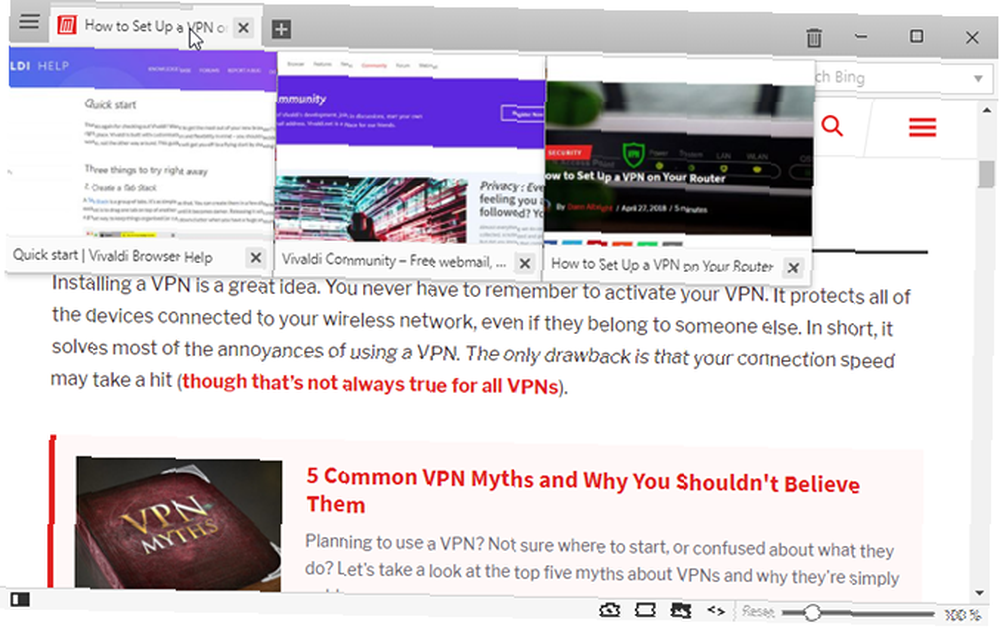
Dalším způsobem, jak se vypořádat s přetížením karet, je sloučit více karet do jedné karty pomocí funkce Vivaldiho karty. Po sloučení se zásobník chová jako karta s vlastními interními kartami a stále můžete mezi těmito interními kartami přepínat jako normální. To je pro organizaci neuvěřitelné, což v podstatě umožňuje kategorizaci vašich karet.
Chcete-li vytvořit hromádku, přetáhněte kartu přes jinou kartu, počkejte, dokud neztmavne, a pak ji přetáhněte. Chcete-li zásobník zrušit, můžete na něj kliknout pravým tlačítkem a vybrat Oddělit zásobník karet. Nebo můžete jednoduše přetáhnout jednotlivé karty z jednoho zásobníku do druhého.
3. Rozdělte pohledy na karty pomocí karet
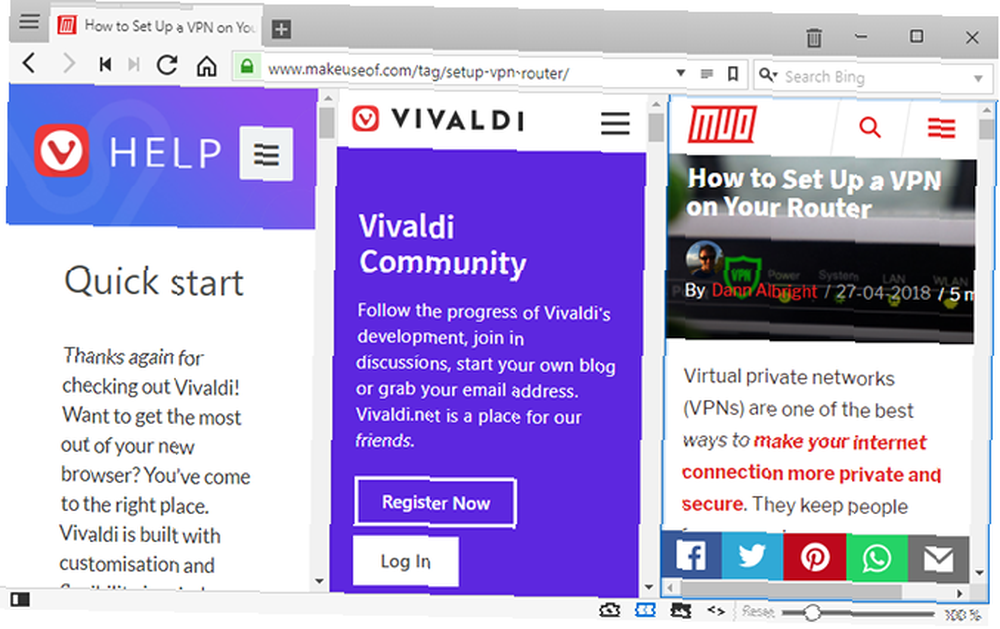
Ve většině prohlížečů, pokud chcete zobrazit několik stránek vedle sebe, musíte otevřít více oken. Vivaldi dělá věci mnohem jednodušší s Tab Tiling.
Po vytvoření balíčku karet klepněte pravým tlačítkem myši na zásobník a vyberte Stoh karet dlaždic. Nyní, kdykoli vyberete zásobník, uvidíte všechny stránky v tomto zásobníku vedle sebe. Můžete přejít na další kartu a vrátit se do zásobníku a bude stále kachlová. Pomocí ikony nastavení dlaždic ve stavovém řádku můžete přepínat mezi možnostmi zobrazování vodorovně, svisle nebo jako mřížka..
Pokud máte spíše karty vedle sebe, vyberte několik karet přidržením Ctrl a poté klepnutím na karty, které chcete dlaždice, klikněte pravým tlačítkem myši na některou z vybraných karet a klikněte na Karty dlaždic. Klepnutím pravým tlačítkem myši na kartu se vrátíte k normálnímu stavu Neúspěšný výběr.
4. Lepší procházení pomocí karet postranního panelu
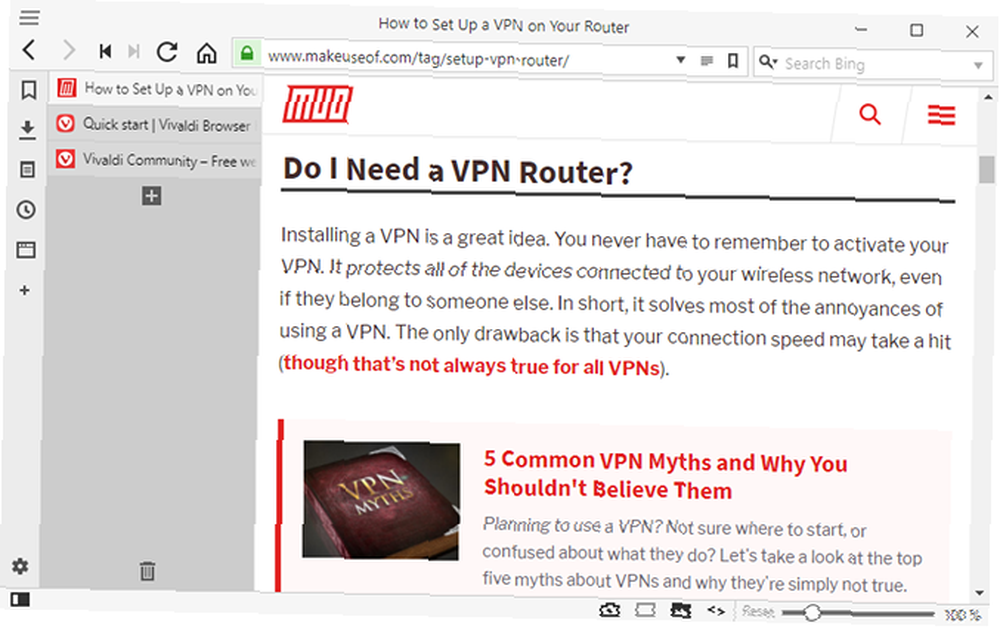
Když jste poprvé nainstalovali Vivaldi, pravděpodobně jste si během instalace vybrali záložku nahoře. Koneckonců, jak to dělá každý jiný prohlížeč a aplikace, takže je nejvhodnější to udělat také ve Vivaldi, správně?
Možná ne!
Pokud jdete na Nastavení Vivaldiho, přejděte na Tab stránku a budete moci změnit Pozice pruhu na kartě. Vřele doporučuji použít vlevo nebo vpravo, což způsobí, že se karty budou zobrazovat svisle. Je to produktivnější, protože vám umožňuje umístit na obrazovku mnohem více karet najednou, takže navigace je mnohem snazší.
Ale budete také chtít jít dolů Karta Zobrazení nastavení a zrušte zaškrtnutí políčka označeného Zobrazit miniatury karet. Když jsou miniatury povoleny, karty jsou příliš velké a zabírají příliš mnoho místa.
5. Dokovací stránky vždy otevřené

Máte určité karty, které jsou VŽDY otevřené? Příkladem mohou být Gmail, Slack, Discord, Trello, TickTick atd. Většina uživatelů se rozhodne Pin Tab takže je nelze zavřít, ale nevýhodou je, že stále musíte kliknout na připnutou kartu, abyste tuto stránku viděli.
Pokud změníte tyto vždy otevřené stránky na Webové panely místo toho je můžete nechat otevřené při normálním prohlížení karet. Jedno úhledné použití je mít webový panel vyhledávače, takže můžete současně hledat při práci na čemkoli, na čem pracujete. Webové panely jsou také vhodné pro referenční stránky, například Wikipedia nebo API dokumentaci.
Chcete-li přidat webový panel, ujistěte se, že je panel panelů otevřený kliknutím Zobrazit panel vlevo dole od Vivaldiho. Na panelu nástrojů klepněte na ikonu Přidat webový panel můžete přidat aktuální kartu / stránku jako webový panel nebo zadat konkrétní požadovanou adresu URL.
6. Rychlé vyhledávání pomocí přezdívek vyhledávače
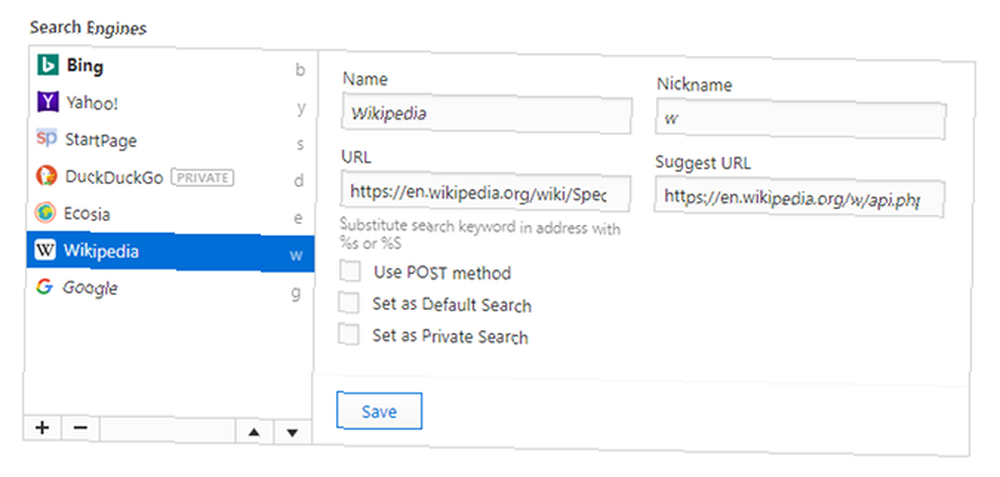
Řekněme, že jste jako výchozí vyhledávač nastavili Bing, takže můžete každý den sklízet body Microsoft Rewards. Co je to Bing Rewards, jak to funguje a co je nového? Co je Bing Rewards, jak to funguje a co je nového? Předpokladem Bing Rewards je, že můžete získat kredity za vyhledávání pomocí Bing. , ale někdy nedosáhnete nejlepších výsledků. Místo ztrácení času navigací na google.com můžete použít přezdívku vyhledávače.
Například při psaní “alergické příznaky” v adresním řádku vyhledává Bing, můžete místo toho psát “g alergické příznaky” konkrétně vyhledávat na Googlu.
Vivaldi přichází s několika výchozími přezdívkami pro vyhledávače, včetně Wikipedie a Ecosia, ale můžete si také vytvořit vlastní. Ve skutečnosti funguje s jakoukoli stránkou, která bere parametry adresy URL, nejen s vyhledávacími nástroji. Můžete například vytvořit přezdívku pro návštěvníky Twitteru (např. “t makeuseof”).
7. Dělejte si poznámky při procházení webu
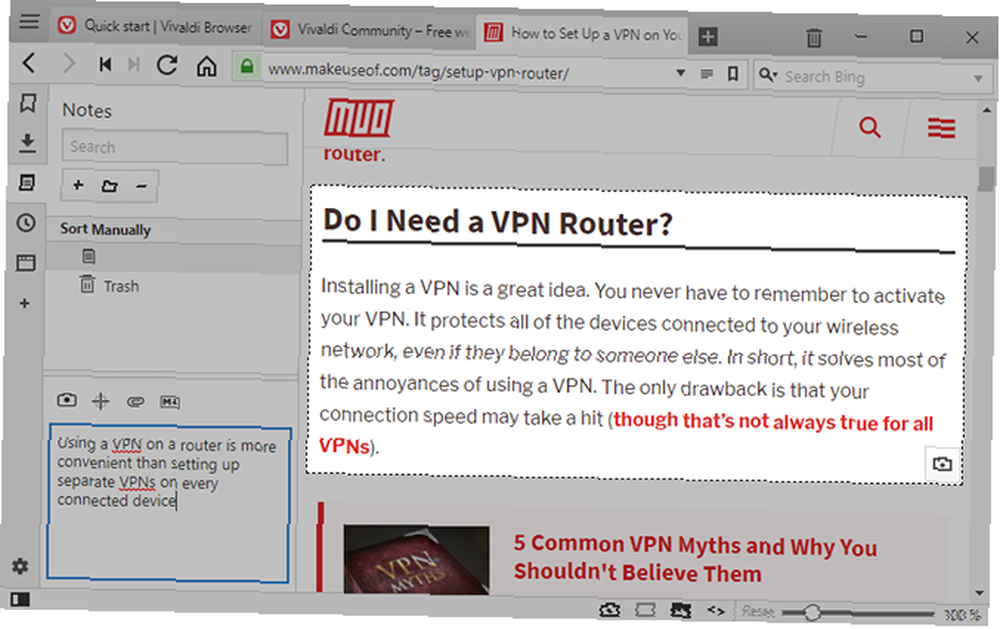
Funkce Notes ve Vivaldi je trochu neobvyklá, takže si může zvyknout, ale jakmile se s ní budete cítit dobře, budete se divit, jak jste bez ní žili. Je to stejně revoluční jako webové záložky a záložky prohlížeče, když poprvé debutovaly.
Na panelu nástrojů (klikněte na Zobrazit panel vlevo dole, pokud jej nevidíte), vyberte Panel Poznámky vidět vaše poznámky. Zde můžete vytvářet a mazat poznámky a vytvářet složky pro uspořádání poznámek.
Poznámky jsou formátovány pomocí Markdown. Jednotlivé poznámky můžete přiřadit k určité adrese URL, připojit snímky obrazovky nebo jiné obrázky a kdykoli prohledat všechny své poznámky.
8. Přečtěte si články bez reklam
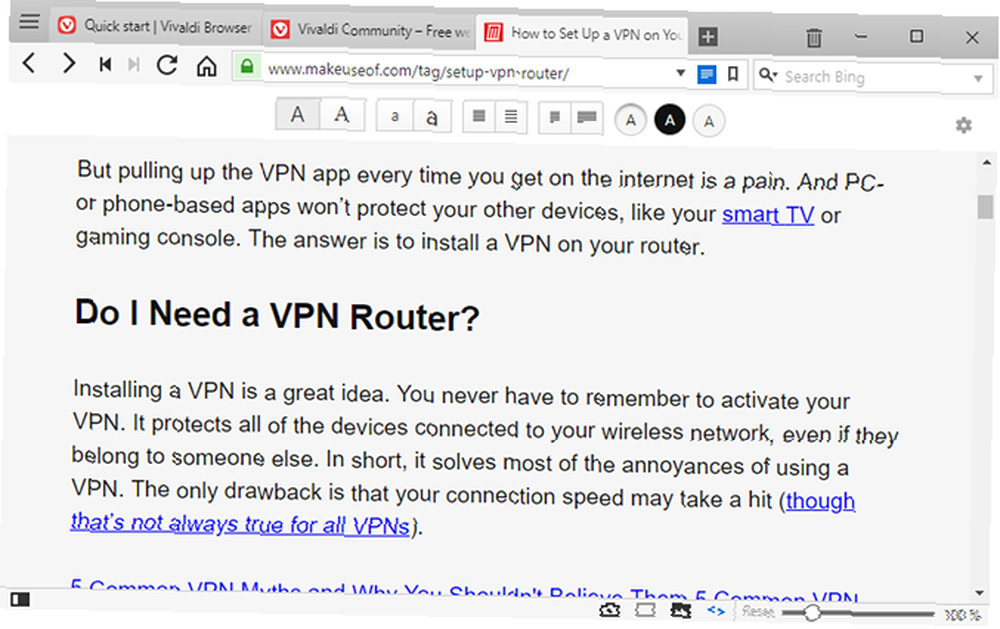
Představte si, že jste upřímný a milý člověk, který nepoužívá blokátory reklam, protože víte, jak škodlivé mohou být pro tvůrce obsahu. Ale tak často narazíte na článek naložený reklamami. Frustrující, že??
Tehdy byste měli používat Vivaldiho Zobrazení čtenáře funkce, která vezme obsah článku, odstraní vše ostatní a prezentuje jej snadno čitelným způsobem. Kliknutím na ikonu Čtečka vedle adresního řádku přepnete zobrazení čtečky.
9. Používejte rychlé příkazy, nikoli klávesové zkratky
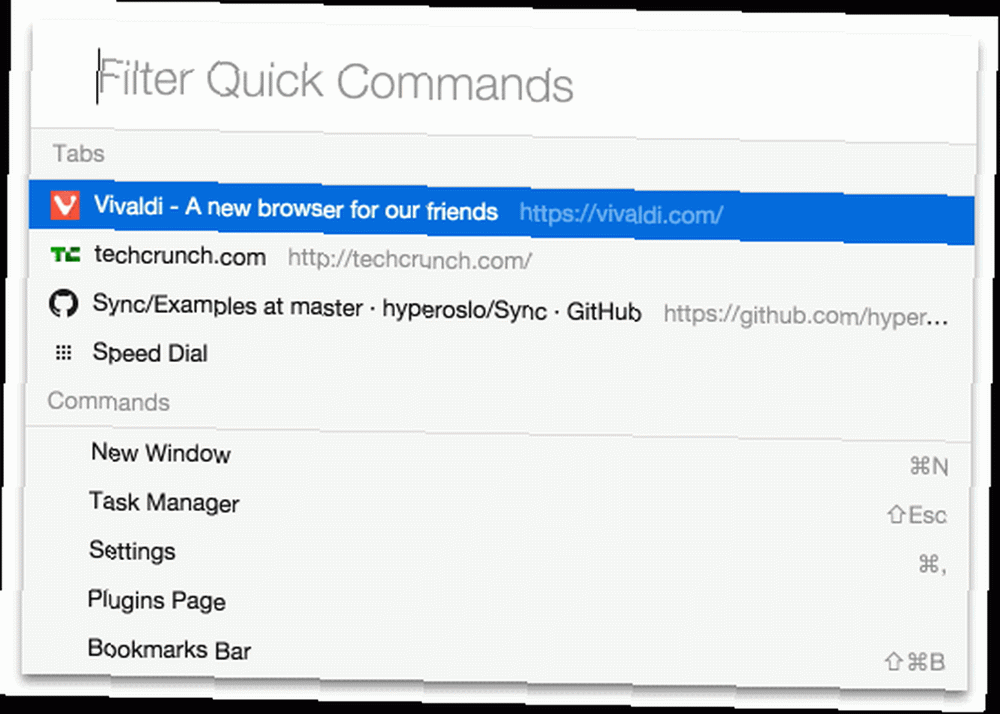
S použitím klávesových zkratek není nic špatného, ale Vivaldi ve svém nabízí mnohem produktivnější řešení Rychlé příkazy Vlastnosti. Místo toho, abyste si museli zapamatovat tisíc různých zkratkových kombinací, vám Quick Commands umožní zadat akci, kterou chcete provést. Není to snazší než to.
Stačí stisknout F2 otevřete výzvu Rychlé příkazy a poté začněte psát. Například, “Správce úloh” spustit Správce úloh Vivaldi. Pomocí kláves se šipkami vyberte mezi více výsledky. Můžete také použít výzvu Rychlé příkazy ke spuštění webového vyhledávání, které je rychlejší než použití myši k prvnímu kliknutí na panel Adresa.
10. Vytvoření vlastních gest myši
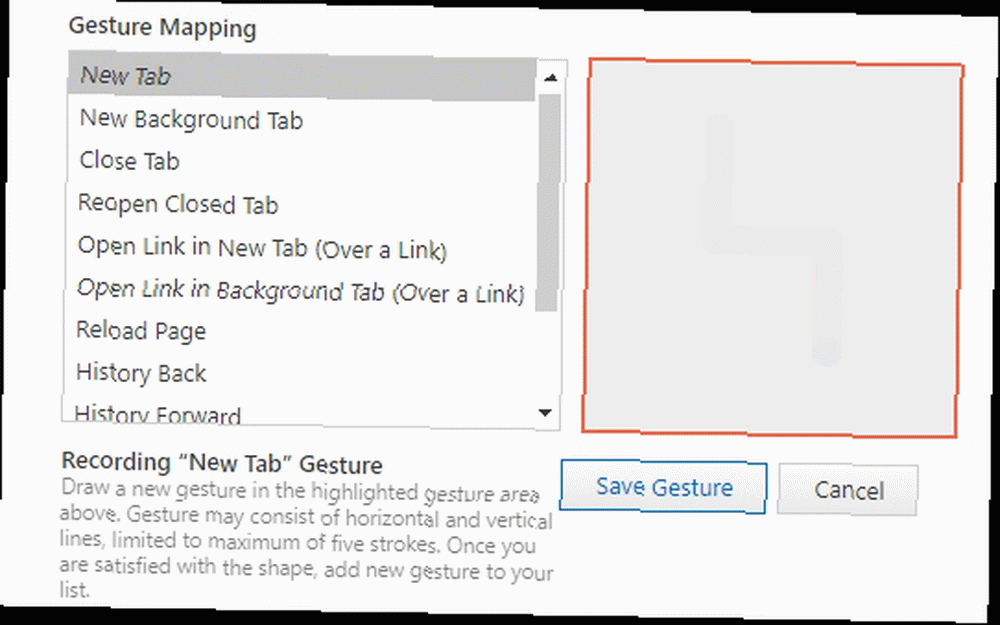
U často používaných akcí - mluvíme o věcech, které každý den děláte desítkykrát - měli byste si zvyknout používat Gesta myší. Funguje to takto: podržte pravé tlačítko myši, nakreslete gesto spojené s akcí a poté pusťte.
Vivaldi přichází se spoustou výchozích gest myši, ale můžete si vytvořit vlastní a přiřadit je k některým z akcí Vivaldiho. Vlastní gesta myši umožňují efektivně procházet web jednou rukou pomocí myši.
Co se vám na Vivaldi nejvíce líbí?
Kromě výše uvedeného si všimněte, že Vivaldi je prohlížeč založený na Chromiu, takže budete moci těžit z mnoha základních funkcí zabezpečení a použitelnosti, které se nacházejí v jiných prohlížečích založených na Chromiu, jako jsou Chrome, Opera a Brave..
Stažení: Vivaldi (zdarma)
Zatímco Vivaldi je většinou používán na stolních počítačích a laptopech Windows, je to také silná volba prohlížeče pro Raspberry Pis Je Vivaldi nejlepším prohlížečem pro Raspberry Pi? Je Vivaldi nejlepším prohlížečem pro Raspberry Pi? Prohlížeč Vivaldi je skvělý na jakékoli platformě, ale v prohlížeči Raspberry Pi opravdu vyniká. Čtěte dále a zjistěte, proč byste měli používat Vivaldi na vašem Pi. a jeden z nejlepších prohlížečů pro výkonné uživatele Linuxu Co je nejlepší alternativní prohlížeč Firefox pro Linux? Jaký je nejlepší alternativní prohlížeč Firefox pro Linux? Který prohlížeč byste měli nainstalovat na Linux? Firefox může být výchozí možností, ale zde je několik skvělých alternativních prohlížečů pro Linux. . Pokud ještě nepoužíváte Vivaldi, teď je nejlepší čas začít. Je to opravdu dobré!











